

Vernon Roderick에 의해, 마지막 업데이트 : June 8, 2018
방법이 어려우신 분들은 암호없이 iPhone 복원, 따라야 할 모든 세부 정보와 지침을 제공하므로 걱정하지 마십시오. 아래에서 더 읽어보세요.
보안 목적으로 스마트폰 장치에 암호를 설정하는 것은 오늘날 일반적입니다. 비밀번호 생성은 보다 안전하고 철저한 개인정보 보호를 위한 첫걸음입니다. 단, 5명 중 10명 이상은 자신의 암호를 잊어버림 그들의 아이폰에. 정상입니다. 특히 그 사람이 생각하고 할 일이 많다면 의도하지 않았음에도 불구하고 잊어버리는 것이 일반적입니다.
1 부. 암호없이 iPhone 복원2 부. FoneDog Toolkit을 사용하여 암호없이 iPhone 복원 – iOS 시스템 복구비디오 가이드: 암호 없이 iPhone을 복원하는 방법?
먼저 장치를 복원하는 방법에 대한 방법을 선택해야 합니다. 그러나 암호를 잊어버리기 전에 데이터를 백업하지 않으면 장치를 복구할 수 있는 옵션이 줄어듭니다.
이 절차에서는 장치에 있는 모든 기존 파일, 데이터 및 설정을 삭제해야 합니다. 이렇게 하면 암호 없이도 iPhone을 사용할 수 있습니다.
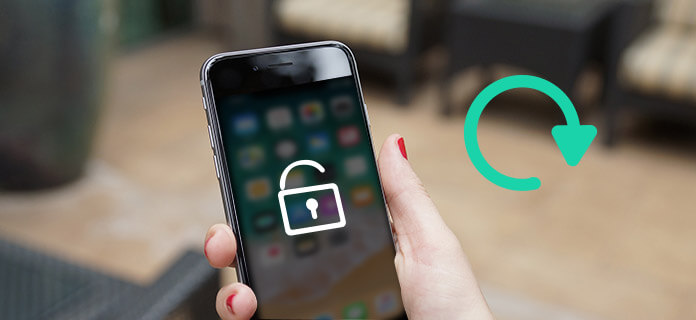
첫 번째 옵션은 장치를 iTunes 백업과 동기화한 경우에만 iTunes를 사용하는 것입니다.
장치를 iTunes 백업과 동기화하지 않은 경우 복구 모드를 사용할 수 있습니다.
이 방법은 모든 파일, 데이터 및 설정을 삭제합니다. 이는 장치에서 생성한 암호를 제거하는 데 필요합니다.
1단계: 이전에 동기화한 신뢰할 수 있는 컴퓨터에 iPhone 장치를 연결합니다.
2 단계 : iTunes를 시작합니다.
참고 : iTunes에서 암호를 요구하는 경우 다른 컴퓨터를 사용해야 하거나 여전히 작동하지 않으면 두 번째 방법인 복구 모드로 이동해야 할 수 있습니다.
3단계: iTunes가 장치와 동기화될 때까지 기다렸다가 백업하십시오.
참고 : 기기와 동기화에 실패하면 직접 수동으로 동기화할 수 있습니다. 아래 지침을 제공합니다.
4단계: 동기화 및 백업에 성공하면 계속할 수 있습니다. 복원을 클릭하고 프로세스가 완료될 때까지 기다립니다.
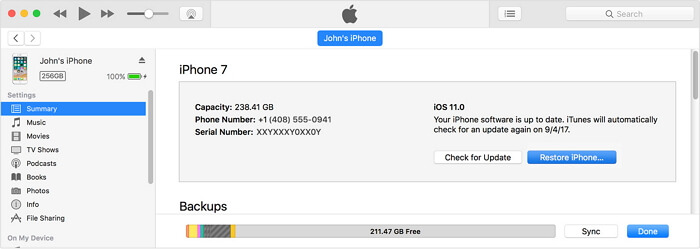
1단계: 컴퓨터에서 iTunes 앱을 실행합니다.
참고 : 더 빠르게 동기화하고 백업하는 데 도움이 되는 새로운 기능이 포함된 최신 버전의 iTunes를 사용하고 있는지 확인하세요.
2단계: 작동하는 USB 케이블(또는 iPhone 장치를 구입할 때 상자와 함께 제공된 원래 케이블)을 찾고 해당 USB 케이블을 사용하여 장치를 컴퓨터에 연결합니다. 장치가 성공적으로 연결되면 iTunes 창의 왼쪽 상단 모서리에 "스마트폰" 아이콘이 표시됩니다.
3단계: 해당 아이콘을 클릭하고 요약 탭 아래를 확인합니다. 음악, 팟캐스트, 책, 사진 등과 같이 iTunes와 동기화하고 백업할 수 있는 파일 유형 목록이 있습니다.
4단계: 동기화하려는 파일 형식을 탭하면 새 iTunes 창으로 이동합니다. 해당 창에서 동기화 상자를 선택하여 원하는 파일 유형을 동기화하십시오. 해당 상자를 선택하면 이제 특정 파일 형식에 대해 동기화가 켜져 있음을 나타냅니다.
5단계: 프로세스를 반복합니다. 더 많은 파일 형식을 동기화하려면 동기화 버튼을 탭하면 됩니다. 그러면 프로세스가 즉시 시작되고 장치가 성공적으로 동기화됩니다.
위에서 언급했듯이 이 방법은 장치에 있는 모든 콘텐츠도 제거합니다. 이것은 변경된 설정과 설정된 암호를 지우고 설정을 포함하여 전화기를 원래 상태로 복원하는 것입니다. 기본값으로 돌아갑니다. 복구 모드는 암호를 잊어버리기 오래 전에 장치를 iTunes와 동기화하지 않은 경우 대체 방법입니다.
1단계: iPhone을 컴퓨터에 연결하지 마십시오. 장치가 케이블이나 컴퓨터에 연결되어 있으면 연결을 해제해야 합니다. 그런 다음 장치를 끕니다.
2단계: 기기의 홈 버튼을 몇 초 동안 길게 누릅니다. 장치 화면에 'iTunes에 연결' 팝업이 표시될 때까지 홈 버튼을 길게 누릅니다. 해당 팝업 알림이 나타나면 iTunes가 복구 모드에 있는 동안 장비를 성공적으로 감지했음을 알리는 것입니다.
3단계: 그런 다음 기기를 iTunes에 연결합니다.
4단계: iTunes에 성공적으로 연결되면 "iTunes가 복구 모드에서 iPhone을 감지했습니다..."라는 팝업 메시지가 다시 나타납니다. 이 메시지가 표시되면 확인 버튼을 누르십시오. 이 알림은 iTunes가 장치를 감지하고 동시에 장치에 연결할 수 있도록 지금까지 수행한 작업이 올바르다는 것을 알려주는 프롬프트 알림일 뿐입니다.
확인 버튼을 클릭하면 iTunes에서 "iPhone에 문제가 있습니다… 자유롭게 다시 사용할 수 있도록 장치에서 암호를 제거할 것이므로 복원을 누르십시오.
5단계: 프로세스가 자동으로 시작됩니다. 복원 프로세스가 완료되면 이제 iPhone을 "완전히 새로운" 것으로 설정할 수 있습니다. 자체 백업을 사용하여 파일을 다시 가져올 수도 있습니다.
다음과 같은 암호 없이 iPhone을 복원하는 다른 방법을 요청할 수 있습니다. 암호없이 공장 초기화 재설정 방법 또는 다음과 같은 다른 iOS 기기의 경우 iPad에서 비밀번호 분실을 제거하는 방법에 대한 두 가지 방법, 위의 두 자습서는 비밀번호 분실 문제를 해결했으며 위에 제공된 솔루션을 통해 iOS 기기를 쉽게 복원할 수 있습니다.
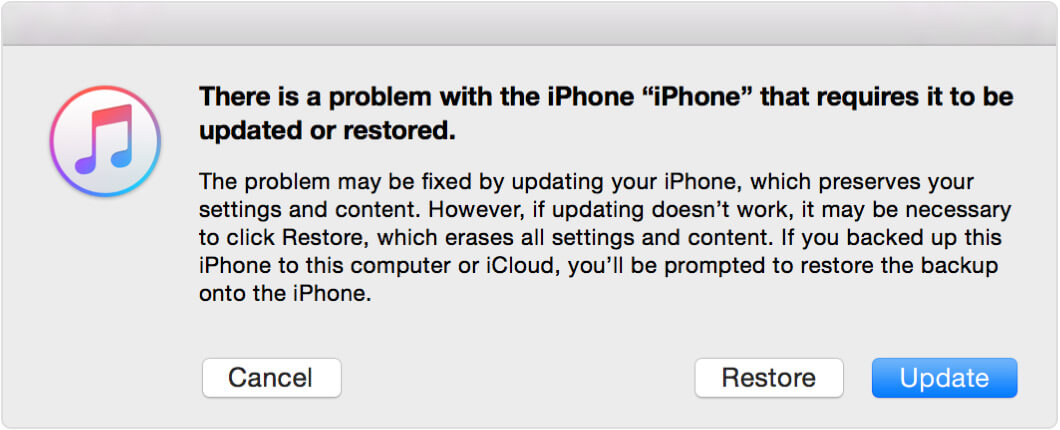
우리가 제공한 방법의 결과에 만족하십니까? 그렇다면 기꺼이 도와드리겠습니다. 그렇지 않은 경우 암호 없이 iPhone을 복원하는 방법에 대한 매우 효과적인 방법을 권장할 수 있습니다. 다음을 사용하는 것이 좋습니다. 우리의 도구 프로그램, FoneDog Toolkit – 모든 유형의 모바일 장치 문제를 해결하는 iOS 시스템 복구.
우리에게 간다. 웹 사이트 홈페이지, 또는 검색창에서 검색하여 장치에 맞는 설정을 다운로드할 수 있습니다. iOS 기기, Android 기기 및 Mac 사용자를 위한 3가지 옵션이 표시됩니다.
그러나 암호를 사용하지 않고 iPhone을 복원할 것이므로 iOS Toolkit을 사용할 것입니다. 이 iOS 툴킷이 무엇이며 모바일 장치 문제를 해결하는 데 도움이 되는 작업에 대해 자세히 알아보려면 아래를 읽어보십시오.
iOS Toolkit – 백업 파일의 도움 없이 손실된 파일과 데이터를 복구하는 iOS 데이터 복구용입니다. 파일 손실 문제가 발생하면 언제든지 이 방법을 사용할 수 있으며 손실된 파일은 즉시 복구됩니다. 다음은 암호를 제거하는 데 사용할 iOS 시스템 복구입니다.
수년 동안 수행한 설정을 포함하여 iOS 시스템을 원래 상태로 복원합니다. 이 방법은 장치를 기본값으로 복원합니다. 마지막으로 iOS 데이터 백업 및 복원, 이 기능을 사용하면 iCloud 또는 iTunes에서 데이터를 백업하고 복원할 수 있습니다.
프로그램을 컴퓨터에 다운로드하여 설치한 후 다음 단계를 진행하십시오. iPhone 장치를 컴퓨터에 연결하고 장치 정보를 스캔합니다. 암호를 사용하지 않고 iPhone 장치를 성공적으로 복원하려면 일련 번호, 장치 유형, iOS 버전 및 모델 번호와 같은 장치 정보가 프로그램에 필요합니다.
이것은 프로그램이 iPhone 장치를 복원하는 데 사용할 올바른 펌웨어를 생성할 수 있도록 하기 위한 것입니다. 그러나 프로그램이 올바른 세부 정보를 정확하게 스캔할 수 없는 경우가 있으므로 프로그램에 올바른 데이터를 입력하는 것은 사용자의 몫입니다.
전화기 문제를 해결하는 데 잘못된 펌웨어가 사용되면 장치에 손상을 줄 수 있으므로 올바른 정보가 정확하게 제공되었는지 확인하십시오. 이러한 피해 중 하나는 휴대전화가 벽돌이 되는 것입니다. 우리는 이를 피하려고 합니다.
기기 정보를 스캔하려면 USB 케이블을 사용하여 기기를 컴퓨터에 연결한 다음 프로그램 인터페이스에서 시작 버튼을 탭해야 합니다.

Fonedog Toolkit – iOS System Recovery에서 성공적으로 스캔한 호환 펌웨어를 다운로드하십시오. 프로그램이 장치 스캔을 완료하면 펌웨어를 다운로드할 수 있습니다. 프로세스가 완료될 때까지 몇 분 동안 기다렸다가 장치를 사용하지 마십시오.

다운로드한 펌웨어를 사용하면 프로그램이 자동으로 iPhone 시스템 복원을 시작하고 설정을 기본값으로 복원하며 저장된 암호를 제거합니다. 프로세스가 완료되면 장치가 자체적으로 다시 시작되고 전화기를 새 전화기로 다시 설정할 수 있습니다.

음, 암호 없이 iPhone을 복원할 수 없는 문제가 발생하는 경우 바로 여기 있습니다. 이 비디오 가이드는 이 문제를 해결하기 위한 자세한 자습서를 제공합니다.
코멘트 남김
Comment
Hot Articles
/
흥미있는둔한
/
단순한어려운
감사합니다! 선택은 다음과 같습니다.
우수한
평가: 4.7 / 5 ( 72 등급)